PHILIPS CT6398 639 User Manual [nl]

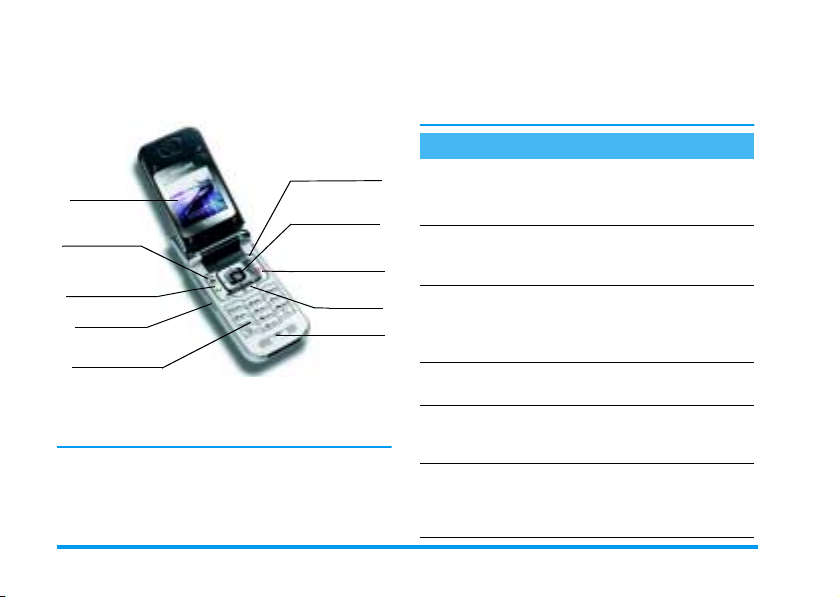
Kennismaken met uw
telefoon
-toets
Display
Camera* en
-toets
m
Opneemtoets en
WAP
(
Zijtoetsen
Toetsenpaneel
* Optioneel, de camera is een accessoire die niet in het standaardpakket is opgenomen. Deze wordt afzonderlijk verkocht.
Philips werkt continu aan de optimalisatie van de producten. Philips behoudt zich daarom het recht voor
deze gebruikershandleiding op elk gewenst moment
zonder voorafgaande kennisgeving te wijzigen of te herroepen. Philips levert deze gebruikershandleiding in de
b
Navigatie- en
-toets
,
Ophangtoets
en aan/uit-toets
-toets
c
Microfoon
)
huidige staat en accepteert geen aansprakelijkheid voor
eventuele fouten, weglatingen of afwijkingen tussen
deze gebruikershandleiding en het beschreven product,
tenzij dit is vereist onder toepasselijk recht.
Basisfuncties
Te l ef oo n in -/
uitschakelen
PIN-code invoeren
Iemand bellen
Een oproep
beantwoorden
Het gespreksvolume
instellen
Het Belsignaal wijzigen
Druk op)en houd de
toets ingedrukt.
Voer uw PIN-code in met
de toetsen en druk op
of # om te bevestigen.
Voer het telefoonnummer
in met de toetsen en druk
om het nummer te
op
(
kiezen.
Druk op(wanneer de
telefoon overgaat.
Druk tijdens het gesprek de
zijtoets naar boven of naar
beneden.
Houd in de inactieve stand
de b-toets ingedrukt om
de belsignaallijst op te roepen.
,
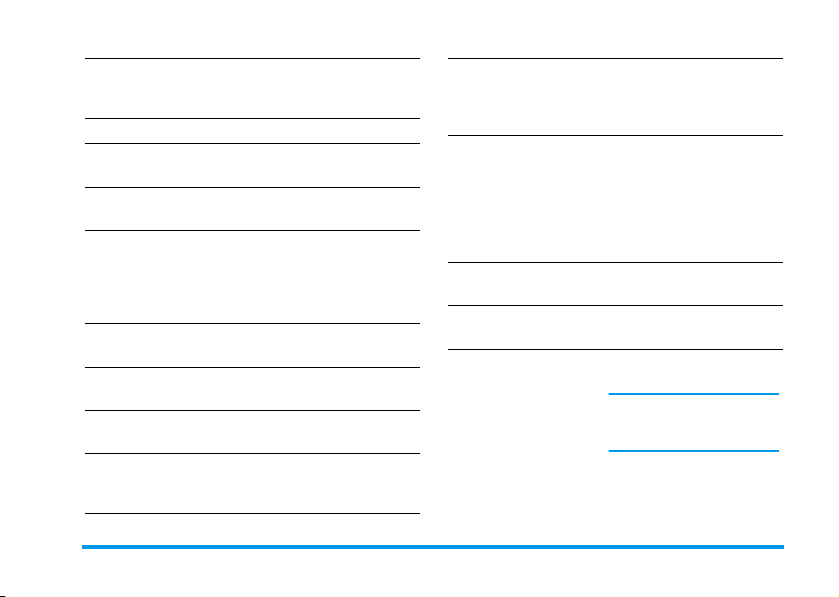
Volume Belsignaal wijzigen
Een gesprek beëindigen
To e ga ng to t he t
hoofdmenu
To e ga ng to t he t
Telefoonboek
Het
Telefoonboek
bruiken
Druk in de inactieve stand
de zijtoets naar boven of
naar beneden.
Druk op).
Druk in de inactieve stand
op
,
Druk in de inactieve stand
op
-
ge-
Blader omhoog of omlaag
door de lijst door op
-
(
naam te bellen.
oproepen
BeDJ
To e ga ng to t de
Terugkeren naar vorig
menu
Snel terugkeren naar inactieve stand tijdens het
bladeren door menu's
Bellijst
Kennismaken met uw telefoon
Druk in de inactieve stand
de
b
Druk in de inactieve stand
op
+
Druk op c.
Druk op c en houd
deze toets ingedrukt.
.
.
+
te drukken en druk op
om de geselecteerde
-toets in.
of (.
De gebruikte taal
wijzigen
Toegang tot een functie
in het menu
of
Een geprogrammeerde
Spraaklabel
WAP
Het
activeren
activeren
starten
Mirror FX screen
Druk op 0 en ho ud deze
toets ingedrukt. Druk op
+of-
selecteren en druk op
Druk op,, druk op
<of>
te selecteren en druk vervolgens op
nu te openen. Herhaal dit
tot u de gewenste functie
heeft bereikt.
Druk op,en houd deze
toets ingedrukt.
Druk op(en houd deze
toets ingedrukt.
Houd de zijtoets ingedrukt
(volume verlagen).
De telefoon moet gesloten
zijn en zich in de inactieve
stand bevinden.
om de taal te
om een functie
om het subme-
,
,
.
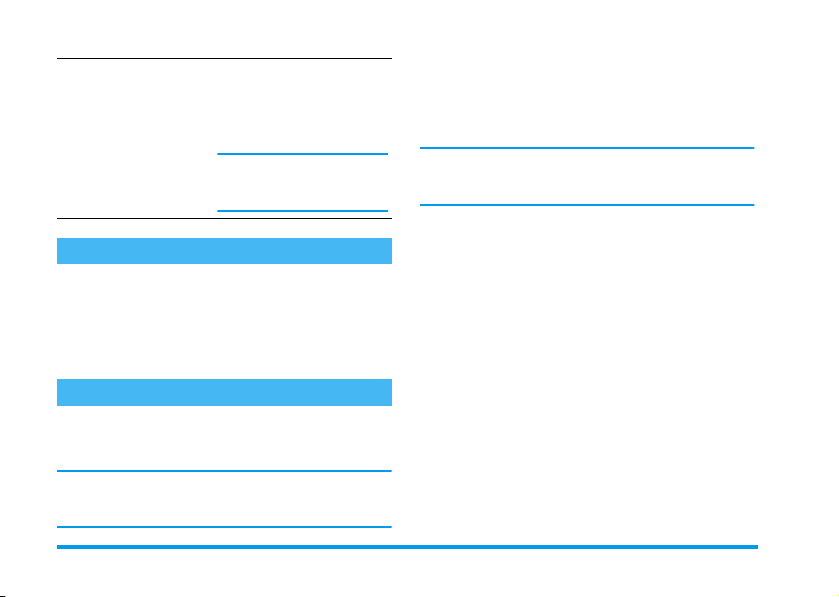
Dierentuin-animatie
oproepen
Wanneer deze functie
geschakeld is, dient de zijtoets ingedrukt te worden
gehouden (volume verhogen).
De telefoon moet gesloten
zijn en zich in de inactieve
stand bevinden.
Aan
Gebeurtenissen
Sommige gebeurtenissen (zoals een gemiste oproep,
een nieuw bericht, enzovoort) hebben gevolgen voor
de informatie die op het inactieve scherm wordt weergegeven. Druk in dat geval op
de menu te openen of houd
te gaan naar de inactieve stand.
om het bijbehoren-
,
ingedrukt om terug
c
De carrousel
Een carrousel is een kringvormige reeks pictogrammen
op de display. Elk pictogram staat voor een functie of
optie van de telefoon.
Niet alle pictogrammen passen op de display. De verborgen pictogrammen worden weergegeven als u naar
<of>
bladert.
Wanneer u de hoofdcarrousel wilt openen, drukt u in
de inactieve stand op
(naar rechts) en druk op,wanneer de gewens-
>
te functie of optie is geselecteerd of op
nuleren. Er verschijnt dan een subcarrousel of een lijst.
Door op+of-te drukken, kunt u wisselen tussen
twee opties, zoals activeren/deactiveren, aan/uit, verhogen/verlagen van een waarde, enzovoort.
Blader door de carrousels en lijsten totdat de gewenste
functie of optie is geselecteerd. Bij het navigeren door
een lijst kunt u uw huidige positie in de lijst aflezen op
een schuifbalk rechts op de display. U kunt met de navigatietoets alle functies op uw telefoon selecteren of
wijzigen, zoals beschreven in het desbetreffende hoofdstuk van deze gebruikershandleiding.
. Druk op<(naar links) of
,
c
om te an-
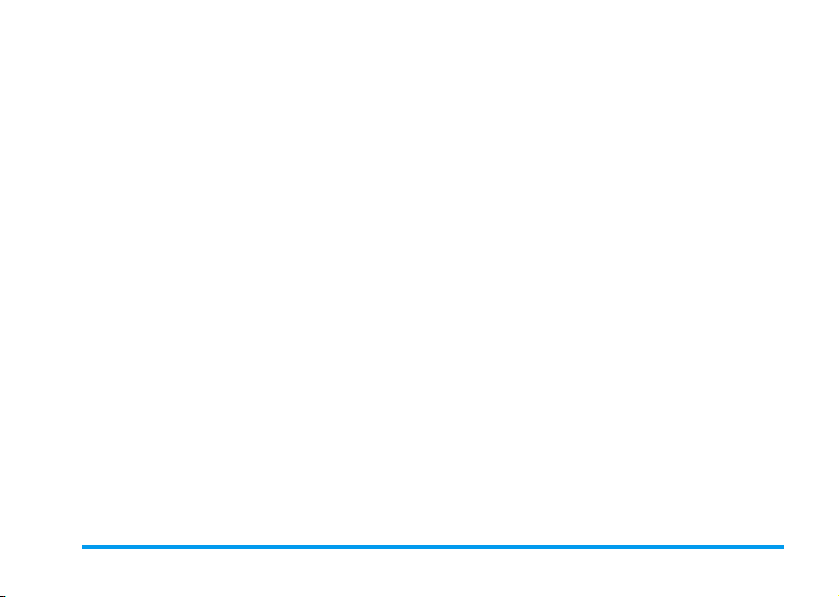
Inhoudsopgave
1. Aan de slag ......................................... 1
De SIM-kaart plaatsen ......................................1
De telefoon inschakelen ..................................2
Datum en tijd instellen ....................................2
Het SIM-telefoonboek kopiëren ....................3
Kopiëren toestaan ..................................3
Kopiëren weigeren .................................3
Kopiëren afbreken .................................3
Eerste gesprek ...................................................3
De batterij opladen ...........................................4
2. Hoofdfuncties ....................................5
Het telefoonboek openen en raadplegen ....5
Iemand bellen .....................................................5
Een gesprek beantwoorden en
beëindigen ..........................................................5
Mirror FX ...........................................................6
Het belsignaal wijzigen .....................................6
De stand Stil inschakelen ................................6
Het trilsignaal inschakelen ...............................6
Dierentuin ..........................................................6
Gekke klok .........................................................7
Het nummer van uw mobiele
telefoon lezen ...................................................7
Het volume van de oortelefoon
aanpassen ...........................................................7
De microfoon uitschakelen ............................ 7
De microfoon inschakelen .............................7
Een gesprek opnemen ..................................... 8
De gesprekslijst wissen ...................................8
De SMS-lijst wissen .......................................... 8
Het telefoonboek wissen ...............................8
Snel door een lijst bladeren ...........................9
Andere beschikbare functies
tijdens een gesprek ......................................... 9
3. Menustructuur ................................ 10
4. Multimediaberichten ..................... 13
Een MMS maken .............................................13
Selecteer de geadresseerden ....................13
Uw bericht vormgeven .........................13
De opties openen ................................. 14
Het bericht verzenden ..........................15
Een MMS ontvangen ......................................16
Een MMS downloaden en afspelen .......16
Bijlagen ophalen en opslaan .................17
Mappen beheren .............................................17
Instellingen .......................................................18
Netwerkaccount ..................................18
MMS Netwerk ....................................18
MMS Centrum ...................................19
Gateway Adres ....................................19
Gateway Poort ....................................19
Appl. instellingen .................................19
Inhoudsopgave i
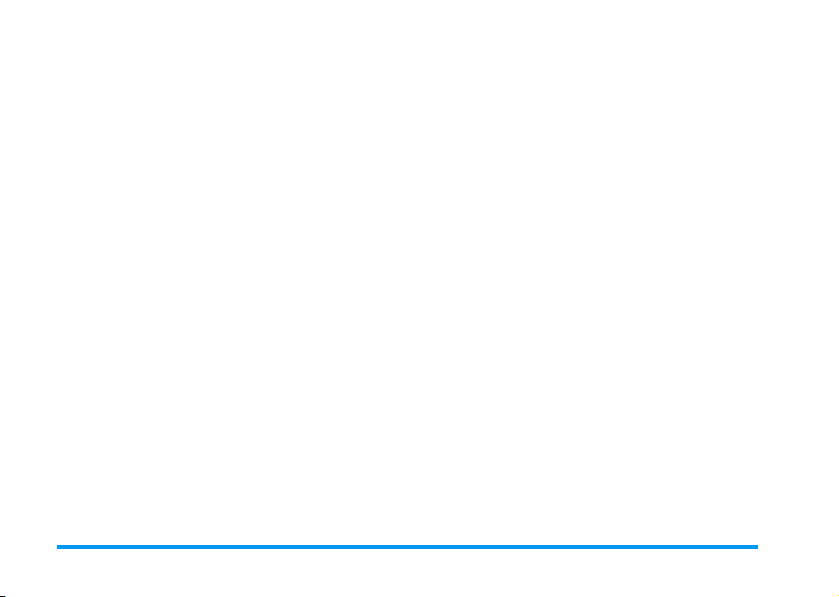
5. Tekst of nummers invoeren ........ 21
T9®-tekstinvoer ............................................ 21
Wat is het? ..........................................21
Hoe gebruik ik het? ..............................21
Gewone tekstinvoer ..................................... 22
6. Telefoonboek .................................. 23
Telefoonboek op de SIM-kaart ...................23
Telefoonboek in de telefoon .......................23
Namen toevoegen aan het
telefoonboek ..................................................24
Op de SIM-kaart ................................24
In de telefoon ......................................24
Een veld toevoegen aan het
telefoonboek in de telefoon ....................25
Eigen telefoonnummers ........................25
Fotocall: zien en horen wie er belt ............26
Namen bewerken en beheren ....................26
Op de SIM-kaart ................................27
In de telefoon ......................................27
Iemand bellen .................................................. 29
Nummer voor noodgevallen .................29
Ander telefoonnummer ........................29
7. Instellingen ....................................... 31
Geluiden ........................................................... 31
Stil .....................................................31
Belvolume ...........................................31
Belmelodie ..........................................31
SMS/MMS Alarm ...............................31
Equalizer ........................................... 31
Toetstonen ......................................... 31
Alarmsignaal ...................................... 32
Trilsignaal ......................................... 32
Display ...............................................................32
Screensaver ......................................... 32
Animatie ............................................ 33
Verlichting ......................................... 33
Achtergrond ....................................... 33
Sneltoetsen ......................................................33
Spraaksturing ...................................................36
Voicedial ...........................................................36
Beveiliging .........................................................37
Publieke namen .................................. 37
Gesprekken beperken ........................... 37
Wijzig codes ....................................... 38
PIN-beveiliging .................................. 38
Netwerk ...........................................................38
Verbindt GPRS .................................. 38
Weer registreren .................................. 39
Voorkeurslijst ..................................... 39
Toegangsinstellingen ........................... 39
Tijd en datum ..................................................41
Tijdweergave ...................................... 41
Stel datum in ..................................... 41
Formaat datum .................................. 41
Tijdzone ............................................ 41
Zomertijd ........................................... 41
Stel tijd in .......................................... 41
Talen ..................................................................42
Profielen ............................................................42
ii Inhoudsopgave
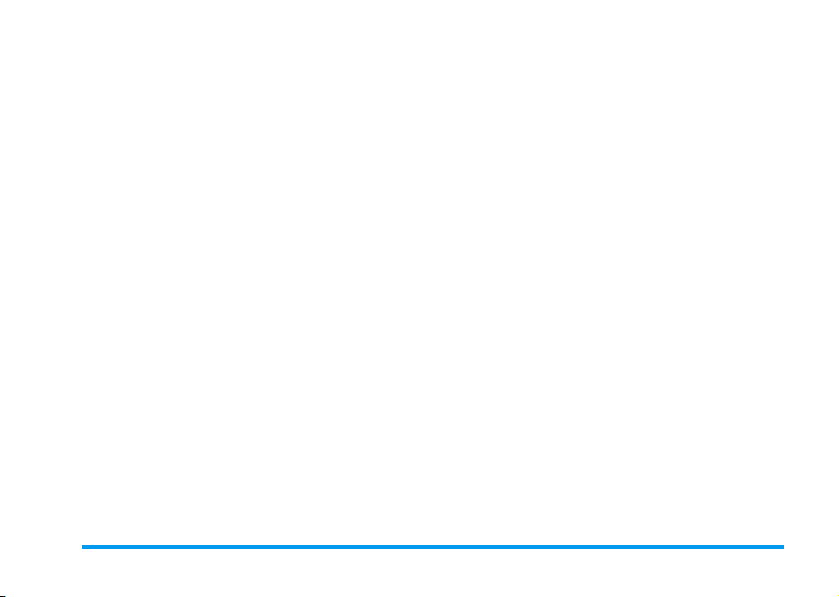
8. Berichten ..........................................44
SMS .................................................................... 44
Een SMS verzenden ............................44
Lees lijst ..............................................45
SMS-instellingen .................................46
SMS-archief ........................................47
E-mail ................................................................ 47
Instellingen .........................................48
E-mailberichten schrijven en
verzenden ...........................................51
E-mails ontvangen en lezen ..................52
Netwerkinfo .................................................... 56
Chat .................................................................. 57
9. Muziek en mixen .............................58
Basisfuncties .................................................... 58
Aan de slag ......................................................58
Nummers activeren .............................58
Melodieën en instrumenten van
een nummer wijzigen ..........................59
Het tempo wijzigen .............................59
Een mix opnemen .......................................... 60
De opname starten ..............................60
De opname beheren .............................60
Uw eigen stijl en mix maken .......................61
Van bestaande bestanden .....................61
Volledig nieuwe mixen ........................61
Uw eigen stijlen opslaan ...............................61
Een oproep ontvangen ..................................62
10. Multimedia ..................................... 63
Afbeeld.album ..................................................63
Muziekalbum ....................................................63
Demo ................................................................64
Geheugenstatus ..............................................64
Spraakmemo ....................................................65
BeDJ ...................................................................65
11. Spellen en Appl. ........................... 66
Calculator .........................................................66
Alarmklok .........................................................66
Agenda ..............................................................66
Een nieuwe afspraak maken .................66
Een afspraak wijzigen ..........................67
Dierentuin ........................................................69
Gekke klok .......................................................69
Euro converter ...............................................69
Stenenspel ........................................................70
12. Gespreksinformatie ..................... 71
Gespreksinstellingen ......................................71
Actieve Klep ........................................71
Doorschakelen .....................................71
Postbussen ...........................................72
Auto-herhaal .......................................72
Met elke toets ......................................72
Wachtgesprek ......................................72
Identiteit .............................................72
Inhoudsopgave iii
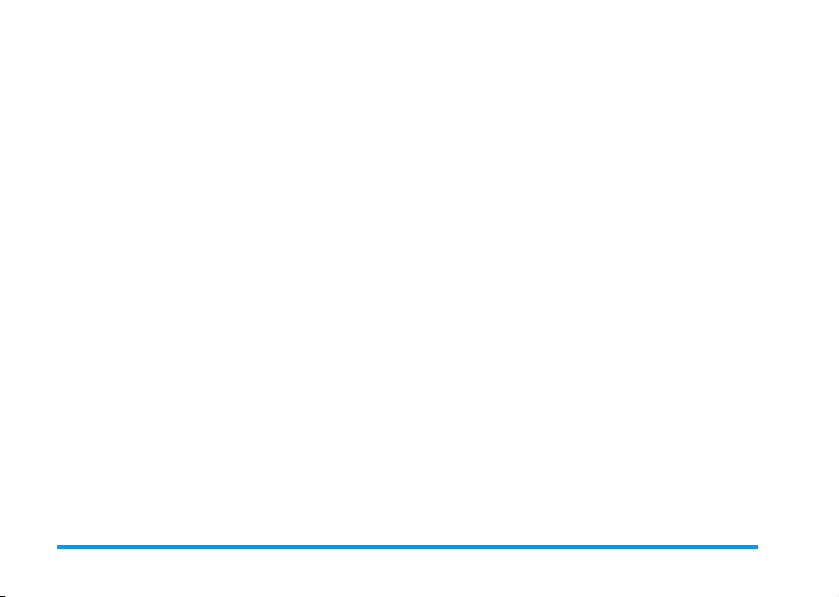
Bellijst ................................................................ 73
Bellijst ................................................73
Reset ...................................................73
Gesprekstellers ...............................................73
GSM tellers .........................................73
GPRS tellers ........................................75
13. WAP ............................................... 76
Internet-services ............................................76
Een WAP-sessie starten ........................76
Een WAP-sessie beëindigen ..................76
Startpagina .........................................76
Favorieten ...........................................77
Voer adres in .......................................77
Instellingen .........................................77
Push-postvak-IN .................................79
Opties ............................................................... 80
Startpagina .........................................80
Terug .................................................80
Volgende .............................................80
Vernieuwen ........................................80
Opslaan als Startpagina .......................80
Opslaan als… .....................................80
Afsluiten .............................................81
Een oproep ontvangen ..........................81
14. Operatordiensten ........................ 82
GSM-strings ..................................................... 82
DTMF-tonen ...................................................82
Een tweede gesprek voeren ........................83
Een tweede gesprek beantwoorden .......... 84
Een derde oproep beantwoorden ..............84
Telefonisch vergaderen .................................84
Expliciet doorschakelen van
gesprekken ......................................................85
15. Foto's nemen ................................. 86
Camerabeheer ................................................86
Basisfuncties ....................................... 86
De camera aansluiten ......................... 87
Foto's .................................................................87
Algemene principes ............................. 87
Een foto nemen ................................... 88
De foto's bekijken ............................... 89
Een oproep ontvangen ......................... 89
Iemand bellen .................................... 89
Instellingen .......................................................89
Kleurenmodus .................................... 90
Cameramodus .................................... 90
Geluiden ............................................ 90
Afbeeld.resolutie ................................. 90
Afbeeld.kwaliteit ................................ 90
Self-timer ........................................... 90
Pictogrammen en symbolen .............91
Veiligheidsinstructies .......................... 92
Problemen oplossen ........................... 96
Originele Philips-accessoires ............ 99
Conformiteitsverklaring ..................100
iv Inhoudsopgave
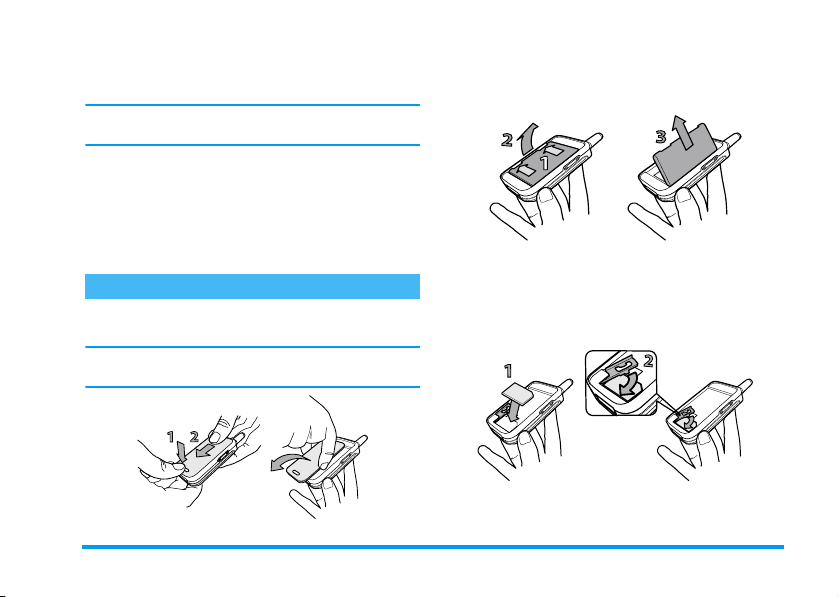
2.
1 • Aan de slag
Lees de aanwijzingen in het gedeelte “Veiligheidsinstructies”
voordat u de telefoon in gebruik neemt.
Voordat u de telefoon kunt gaan gebruiken, moet u
een geldige SIM-kaart erin plaatsen. Deze heeft u gekregen van de netwerkaanbieder of de leverancier van
uw GSM. De SIM-kaart bevat informatie over uw
abonnement, uw mobiele nummer en een geheugen
waarin u telefoonnummers en berichten kunt opslaan
(zie “Telefoonboek” pagina 23).
De SIM-kaart plaatsen
1.
Druk op de vergrendeling en schuif het afsluitdeksel van de accu naar beneden.
Schakel uw telefoon altijd uit, voordat u de batterij
verwijdert.
Verwijder de batterij, door de binnenste vergrendelingen na elkaar los te maken; til de batterij vervolgens aan de linkerzijde op.
3.
Verwijder de SIM-kaart uit de dragerkaart en
plaats deze in de daartoe bestemde kaarthouder
(let erop, dat het schuine hoekje van de SIMkaart zich op de juiste plaats bevindt). Schuif de
plastic houder vervolgens tot de aanslag naar achteren om de SIM-kaart te bevestigen.
4.
Plaats de batterij weer in het batterijvak (zie volgende afbeelding): eerst de rechterzijde van de
batterij tegen de rechterzijde van het batterijvak
Aan de slag 1
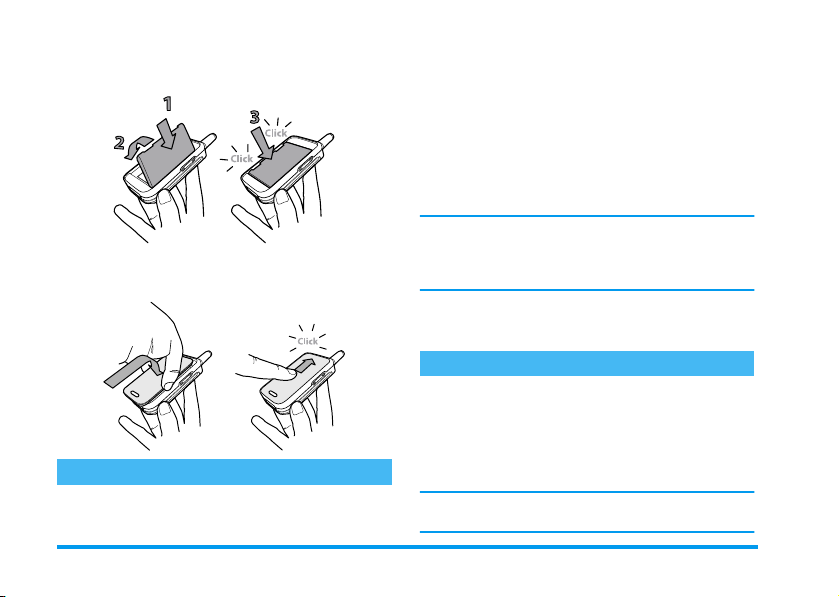
aanleggen, vervolgens naar beneden drukken totdat de batterij vastklikt.
5.
Plaats het afsluitdeksel terug met het metalen
plaatje naar beneden en schuif dit omhoog tot de
aanslag.
2.
Wanneer u de telefoon inschakelt, wordt u mogelijk gevraagd om de PIN-code in te voeren. Dit is
een geheime code van de SIM-kaart die uit vier
tot acht cijfers bestaat en waarmee de kaart wordt
beveiligd tegen onbevoegd gebruik. Deze code is
vooraf ingesteld en krijgt u van de netwerkaanbieder of de leverancier. Zie “Wijzig codes”
pagina 38 wanneer u een andere PIN-code wilt
gebruiken.
Wanneer u driemaal de verkeerde PIN-code invoert,
wordt de SIM-kaart geblokkeerd. Om de blokkering op
te heffen, moet u de PUK-code aanvragen bij de netwerkaanbieder.
3.
Voer de PIN-code in. Druk op c als u zich
vergist. Bevestig de code vervolgens met
.
#
,
Datum en tijd instellen
Stel de datum in op de telefoon, zoals wordt gevraagd
wanneer u de telefoon voor het eerst inschakelt. U doet
dit met de juiste numerieke toetsen (druk op
u een cijfer wilt wissen) en druk vervolgens op
De telefoon inschakelen
1.
Als u de telefoon wilt inschakelen, drukt u op de
toets
.
)
te be vestige n. Ga op dez elfd e manier te werk om d e tijd
in te stellen.
Zie pagina 41 voor een volledig overzicht van de datum- en tijdopties.
2 Aan de slag
c
,
of
als
om
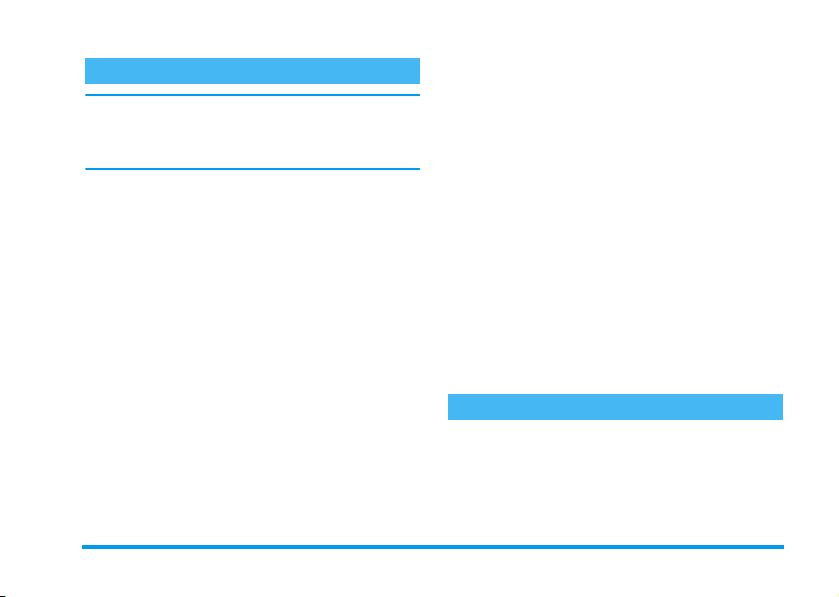
Het SIM-telefoonboek kopiëren
Als u geen kopie maakt van het SIM-telefoonboek wanneer u de telefoon voor het eerst inschakelt, kunt u dit
rechtstreeks doen via het telefoonboekmenu (zie
pagina 23).
Als u eerder een andere mobiele telefoon heeft gehad
en dezelfde SIM-kaart gebruikt, kan deze kaart enkele
of alle gegevens uit uw huidige telefoonboek bevatten.
De mobiele telefoon registreert dit en vervolgens verschijnt een bericht met de vraag of u uw SIM-telefoonboek wilt kopiëren naar het geïntegreerde telefoonboek (zie volgende hoofdstuk). Druk op
annuleren of op
om dit te accepteren.
,
Kopiëren toestaan
Druk de,-toets in, wanneer u het SIM-telefoonboek naar uw telefoon wilt kopiëren. Nadat het kopiëren is voltooid, is het telefoonboek dat in uw telefoon
is geïntegreerd automatisch ingesteld als standaardtelefoonboek. Als u wilt teruggaan naar het SIM-telefoonboek, selecteer
boek
>
In SIM
Telefoonboek
.
>
Tel.boek instell.
Kopiëren weigeren
Wanneer u tijdens de eerste keer dat u inschakelt het
downloaden van de inhoud van uw SIM-kaart weigert
c
>
om te
Kies tel.
met de
en de telefoonboeken blijven ongewijzigd. Het SIMtelefoonboek is uw standaardtelefoonboek en u kunt
met
Telefoon
te schakelen.
Kopiëren afbreken
Wanneer u van gedachten verandert nadat u het kopiëren hebt gestart, drukt u de
downloaden van de inhoud van de SIM-kaart af te breken.
Het kopiëren wordt afgebroken en het telefoonboek
bevat alleen de gegevens die tot aan het afbreken werden overgenomen.
Het SIM-telefoonboek is uw standaardtelefoonboek en
u kunt met
boek
ken over te schakelen.
Eerste gesprek
1.
2.
-toets, dan wordt het kopiëren niet gestart
c
Telefoonboek
In Telefoon
>
Voer het telefoonnummer in (wanneer u een fout
maakt, druk op
Zodra de verbinding tot stand is gebracht hoort u
twee pieptonen. Druk op
beëindigen.
>
selecteren om tussen de telefoonboeken over
Tel.boek instell.
Te l e f o o n bo e k
selecteren om tussen de telefoonboe-
c
>
Kies tel. boek
-toets in om het
c
Tel.boek instell.
>
) en druk op(.
om het gesprek te
)
>
>
Kies tel.
Aan de slag 3
In
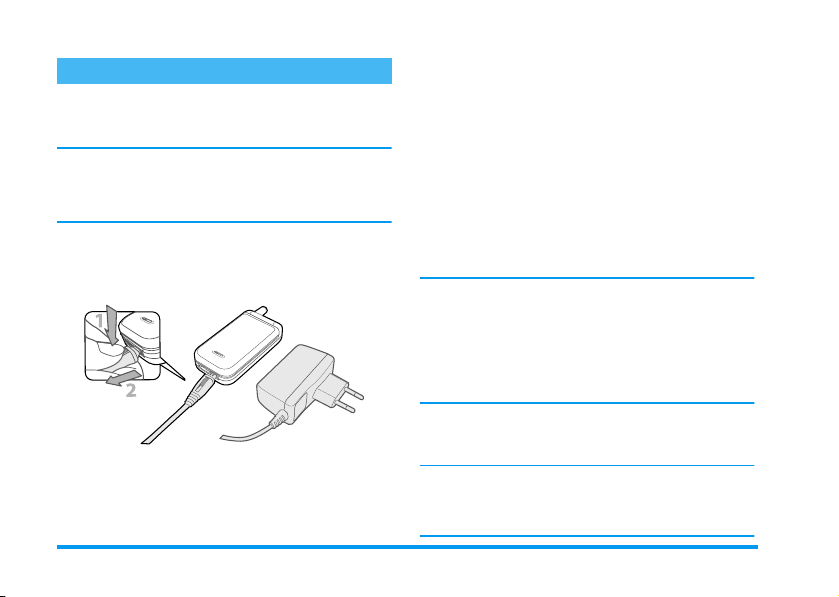
De batterij opladen
De telefoon werkt op een oplaadbare batterij. Een
nieuwe batterij is gedeeltelijk opgeladen en er gaat een
alarmsignaal af wanneer de batterij bijna leeg is.
Het is raadzaam om de batterij niet te
neer de telefoon is ingeschakeld. U kunt dan al uw persoonlijke instellingen kwijtraken (zie de informatie
over de veiligheid van de batterij, pagina 92).
1.
Nadat de batterij en het afsluitdeksel op de telefoon zijn bevestigd, sluit u de oplader (onderdeel
van het pakket) op de rechterbus aan, onderaan
de telefoon, zoals onderstaand afgebeeld.
2.
Steek het andere uiteinde van het snoer in een
goed toegankelijk stopcontact. Het batterijsymbool geeft de laadtoestand van de batterij aan:
• Tijdens het opladen veranderen de vier oplaadindicatoren; elk staafje vertegenwoordigt ongeveer
verwijderen
wan-
25 % van de lading en het duurt ongeveer 2 uur
en 15 minuten om de mobiele telefoon volledig
op te laden.
• Wanneer alle vier staafjes ononderbroken zichtbaar zijn, is de batterij volledig opgeladen en
kunt u de oplader verwijderen.
• Druk, nadat het opladen is voltooid, de deblokkeerknop aan de bovenzijde van de stekker in om
de verbinding naar de telefoon te verbreken.
• Afhankelijk van het netwerk en de gebruiksomstandigheden is één opgeladen batterij voldoende
voor 4 uur gesprekstijd en maximaal 400 uur
stand-bytijd.
Als u de oplader op de telefoon aangesloten laat wanneer de batterij volledig is opgeladen, heeft dit geen nadelige gevolgen voor de batterij. U kunt de oplader
alleen uitschakelen door de stekker uit het stopcontact
te halen. Gebruik daarom een makkelijk toegankelijk
stopcontact. U kunt de batterij aansluiten op een ITvoorziening (alleen in België).
3.
Als u verwacht de telefoon een aantal dagen niet
te zullen gebruiken, is het raadzaam om de batterij te verwijderen.
U kunt de telefoon gewoon gebruiken wanneer deze
wordt opgeladen. Als de batterij helemaal leeg is, verschijnt het batterijpictogram pas na twee of drie minuten opladen.
4 Aan de slag
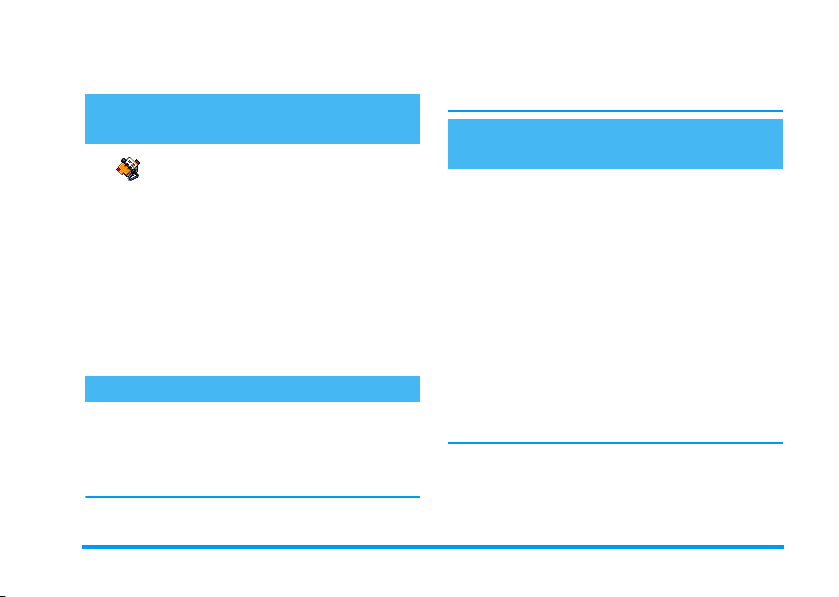
te drukken en deze ingedrukt te houden. Zie
2 • Hoofdfuncties
Het telefoonboek openen en raadplegen
Druk in de inactieve stand op-. De
Telefoonboek
"Telefoonboek" pagina 23 voor meer informatie over
dit onderwerp.
Als u het telefoonboek wilt raadplegen tijdens een
gesprek, drukt u op
drukt u op
of+te drukken. Druk vervolgens twee keer op
om terug te gaan naar het scherm dat aangeeft dat er
een actief gesprek is.
Iemand bellen
1.
Voer het telefoonnummer in de inactieve stand in
met de toetsen. Druk op
corrigeren.
2.
Druk op(om het nummer te kiezen en druk
op
Voor een internationaal gesprek kunt u het "+"-teken
gebruiken als internationaal toegangsnummer door op
inhoud die op de display wordt
weergegeven, kan variëren, afhankelijk
van het geselecteerde telefoonboek (in
de SIM-kaart of de telefoon): zie
, selecteert u
,
en bladert u door de lijst door op
,
c
als u een fout wilt
om op te hangen.
)
Bekijk namenlijst
*
"Telefoonboek" pagina 23 voor meer informatie over
opbellen via het telefoonboek.
Een gesprek beantwoorden en beëindigen
Wanneer u wordt gebeld, wordt het nummer van de
beller mogelijk weergegeven, afhankelijk van uw
abonnement en of de beller dit heeft toegestaan. Als het
nummer wordt opgeslagen in het geselecteerde
telefoonboek (zie pagina 23), wordt de bijbehorende
naam weergegeven in plaats van het nummer.
1.
,
c
Druk op(of open de telefoon om de oproep te
beantwoorden.
2.
Druk op)of houd de zijtoets naar boven of
beneden ingedrukt als u een oproep wilt
weigeren. Als u "Doorschakelen" heeft
ingeschakeld (zie pagina 71), wordt het gesprek
doorgeschakeld naar een ander nummer of naar
de voicemail.
3.
Druk op)of sluit de telefoon als u wilt
ophangen.
De telefoon gaat niet over als de stand Stil is
ingeschakeld (zie pagina 6). Als u
geselecteerd (zie pagina 72), kunt u een gesprek
accepteren door op een willekeurige toets te drukken
(behalve
)
).
Met elke toets.
heeft
Hoofdfuncties 5
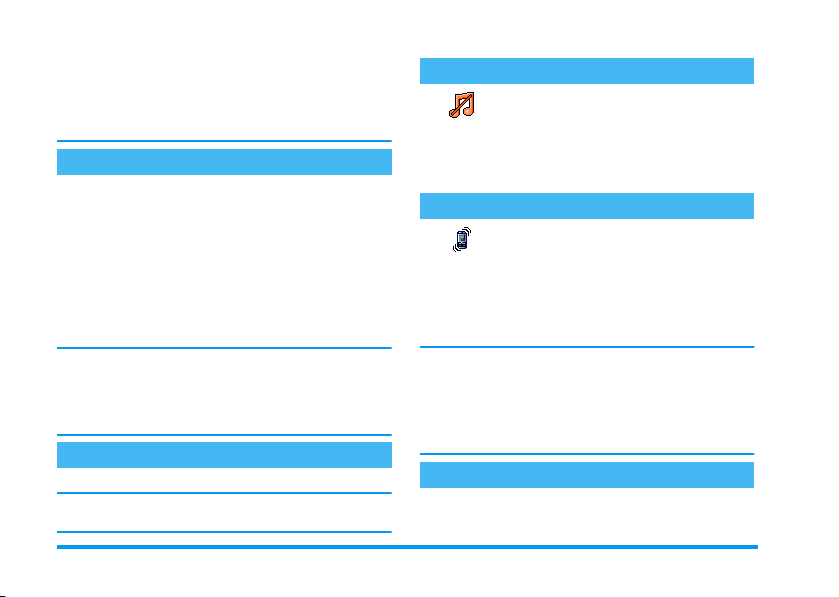
Een actief gesprek wordt altijd beëindigd door het
sluiten van de telefoon, onafhankelijk van het feit of de
functie van de klep voor inkomende gesprekken is
geactiveerd of gedeactiveerd (zie pagina 71). Een
pieptoon geeft aan dat de verbinding is verbroken.
Mirror FX
Uw telefoon is uitgerust met een Mirror FX screen, dat
u kunt activeren door de zijtoets naar beneden
ingedrukt te houden; bij een inkomend gesprek of een
nieuwe gebeurtenis wordt dit display automatisch
geactiveerd.
Al naargelang de context kan op dit display
verschillende informatie verschijnen: gebeurtenissen,
groepssymbool bij een inkomend gesprek, comicsanimaties zoals Dierentuin en Gekke klok (zie
pagina 69).
Wanneer de telefoon gesloten is activeert u de
achtergrondverlichting van het Mirror FX screen door
de zijtoets naar beneden ingedrukt te houden. De
achtergrondverlichting schakelt na een vooraf
ingestelde tijdsduur automatisch uit.
Het belsignaal wijzigen
Houd de
U kunt deze functie ook oproepen via het menu
Instellingen
-toets in de inactieve stand ingedrukt.
b
>
Geluiden
>
Belsignalen
.
De stand Stil inschakelen
Als u niet wilt dat de telefoon overgaat
wanneer er een gesprek binnenkomt,
Stil
kunt u het belsignaal als volgt
uitschakelen.
Druk op
druk op
, selecteer
,
totdat het volume is ingesteld op
-
Instellingen
>
Geluiden
>
Aan
Stil
.
Het trilsignaal inschakelen
U kunt als volgt een trilsignaal voor
Trilsignaal
1.
2.
Door het trilalarm in te schakelen, onderdrukt u het
belsignaal niet. Als u het belsignaal wilt onderdrukken
en de trilfunctie ingeschakeld wilt laten, schakelt u de
stand Stil in zoals hiervoor is beschreven.
Het trilsignaal wordt automatisch uitgeschakeld
wanneer u de oplader aansluit.
binnenkomende oproepen inschakelen:
Druk op,, selecteer
Tr il s i gn a a l
en druk op,.
Druk op+of-om
en druk op
,
Instellingen
Aan
om te bevestigen.
of
Uit
>
Geluiden
te selecteren
Dierentuin
Met deze functie kunt u een animatie instellen die op
het Mirror FX screen gestart kan worden:
6 Hoofdfuncties
en
>
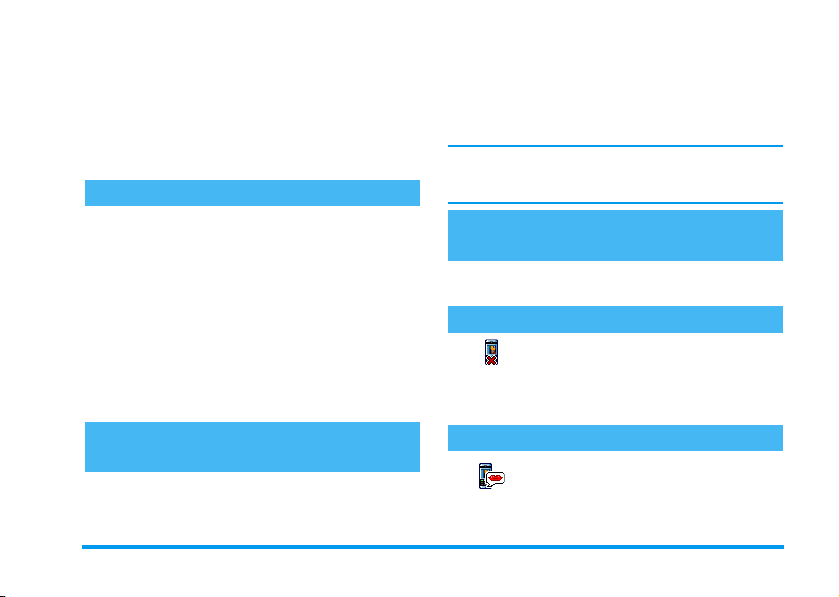
1.
Druk op,, selecteer
Dierentuin
2.
Selecteer
druk op
3.
Sluit uw telefoon, druk de zijtoets naar boven en
bekijk de gebeurtenis op het mirror FX screen.
Zie pagina 69 voor meer informatie over deze functie.
en druk op,.
Aan
, vervolgens de gewenste animatie en
.
,
Gekke klok
Ga te werk zoals hierna beschreven, wanneer u wilt dat
er als tijdsindicatie automatisch een kleine animatie op
het mirror FX screen moet worden aangegeven met
vooraf ingestelde tussenpozen:
1.
Druk op,, selecteer
klok
en druk op,.
2.
Selecteer
frequentie en druk op
3.
Sluit de telefoon en wacht totdat de frequentieinstelling actief wordt om het resultaat te
bekijken.
Zie pagina 69 voor meer informatie over deze functie.
Aan
, vervolgens een animatie en een
Het nummer van uw mobiele telefoon lezen
Wanneer u het nummer van uw mobiele telefoon wilt
weergeven, drukt u in de inactieve stand op
selecteert u Mijn nummers. Druk vervolgens op
Spellen en Appl.
Spellen en Appl.
.
,
>
Gekke
,
>
selecteer Ton e n en druk nogmaals op
foonnummer wordt weergegeven als dit is opgeslagen
op uw SIM-kaart. Als het nummer niet wordt
weergegeven, selecteert u Nieuw en volgt u de
aanwijzingen.
Als uw eigen nummer is opgeslagen in het telefoonboek,
kunt u het nummer aflezen tijdens een gesprek. Zie
"Het telefoonboek openen en raadplegen" pagina 5.
Het volume van de oortelefoon aanpassen
Druk tijdens een gesprek de zijtoets naar boven of naar
beneden om het volume te verhogen/verlagen
De microfoon uitschakelen
U kunt de microfoon uitschakelen zodat
Geluid uit
de beller u niet kan horen.
Druk tijdens een gesprek op
selecteer
op
,
Geluid uit
te drukken.
en bevestig door
De microfoon inschakelen
Als u de microfoon tijdens een gesprek
en
Geluid aan
,
weer wilt inschakelen, drukt u op
,
. Uw tele-
.
,
,
Hoofdfuncties 7
,
,
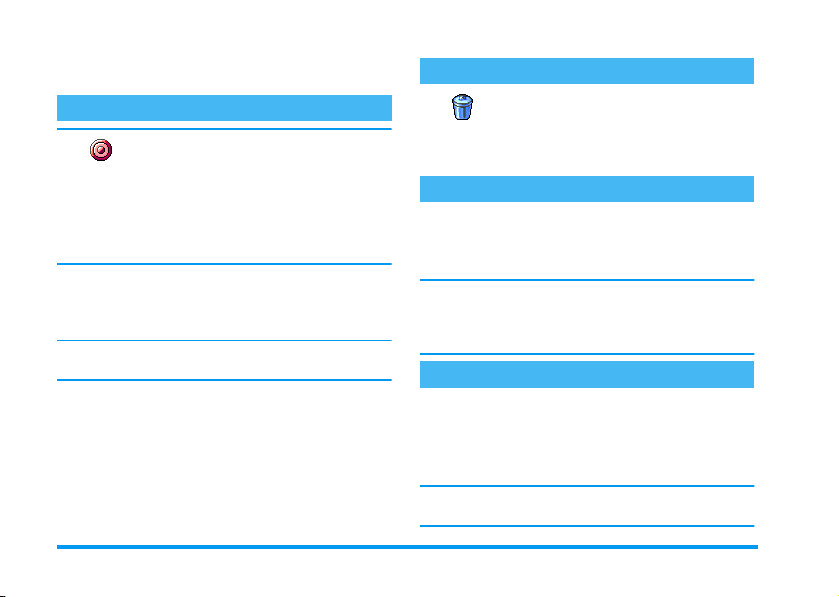
selecteert u
drukken. De microfoon is weer ingeschakeld.
Een gesprek opnemen
dit alleen op te nemen als hij/zij hiermee akkoord gaat.
Daarnaast moet u alle opnamen privé houden.
1 minuut is de maximaal beschikbare opnametijd (zie
"Spraakmemo" pagina 65).
U kunt een gesprek als volgt opnemen:
1.
Als u
alleen de stem van de beller opgenomen.
2.
3.
4.
Geluid aan
Opnemen
Druk op,om toegang te krijgen tot de
gesprekcarrousel terwijl er één of meer gelijktijdige oproepen actief zijn.
Geluid uit
Selecteer
c,,
beëindigen.
In alle gevallen en wanneer u ophangt, kunt u via
een bewerkingsvenster een naam aan de opname
toewijzen.
Druk op,om de opname op te slaan, die
daarna beschikbaar is in het menu
Muziekalbum
en bevestigt u door op,te
In de meeste landen is het opnemen van
gesprekken onderhevig aan de wetgeving.
We raden u aan de beller op de hoogte te
stellen als u het gesprek wilt opnemen en
selecteert en vervolgens
Opnemen
en druk op,. Druk op
of hang op om het opnemen te
.
Opnemen
Multimedia
, wordt
De gesprekslijst wissen
Als u de gesprekslijst wilt wissen, drukt u
op
en selecteert u
Reset
,
Bellijst
>
Reset
als u de gesprekslijst opnieuw wilt
instellen.
Info laatste gespr.
. Druk twee keer op
De SMS-lijst wissen
Als u de volledige berichtenlijst direct wilt wissen,
drukt u op
lijst
>
SMS-lijst opnieuw wilt instellen.
U kunt ook alle SMS-berichten verwijderen via het
menu
wissen, omdat u zo geheugenruimte kunt vrijmaken
om nieuwe berichten te ontvangen.
en selecteert u
,
Verwijder alle
SMS Archief
. Druk twee keer op,als u de
Berichten
. Het is nuttig om de SMS-lijst te
Het telefoonboek wissen
Wanneer u de inhoud van het telefoonboek in één
bewerking wilt wissen, drukt u op
Telefoonboek
op
,
wilt instellen.
Deze optie geldt alleen voor het telefoonboek in uw
>
telefoon, NIET voor het SIM-telefoonboek.
>
Tel.Boek Instel.
als u de inhoud van het telefoonboek opnieuw
,
>
Reset tel. boek. Druk
,
>
SMS
>
Lees
en selecteert u
8 Hoofdfuncties
>
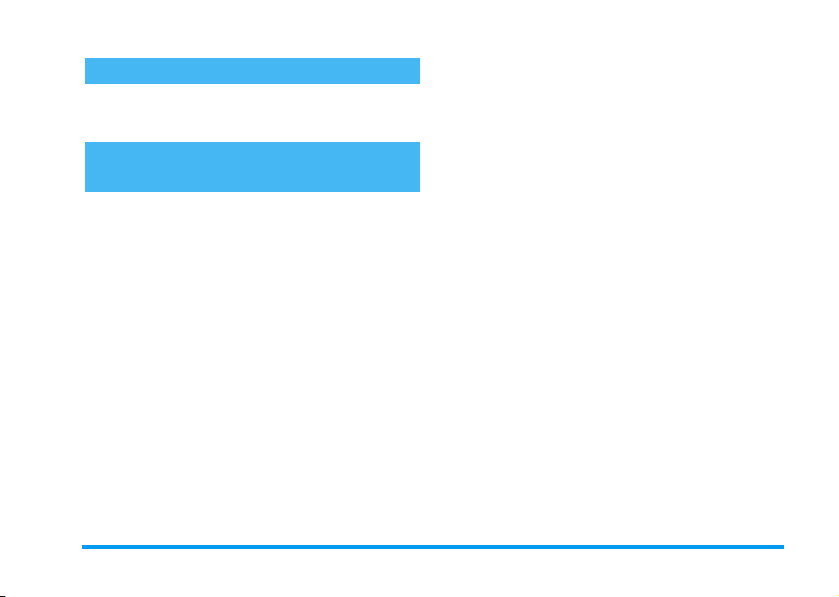
Snel door een lijst bladeren
Wanneer u door een lijst (met belsignalen, afspraken,
enzovoort) bladert, drukt u op
bladeren in plaats van per item.
om per pagina te
0
Andere beschikbare functies tijdens een gesprek
- De instellingen van de equalizer wijzigen (zie
pagina 31),
- Een naam toevoegen aan het telefoonboek (zie
pagina 24),
- Een bericht schrijven en verzenden (zie pagina 51),
- Een bericht lezen (zie pagina 45),
- De gesprekslijst raadplegen (zie pagina 73),
- De agenda raadplegen (zie pagina 66),
- Een tweede gesprek tot stand brengen (zie
pagina 83).
Hoofdfuncties 9
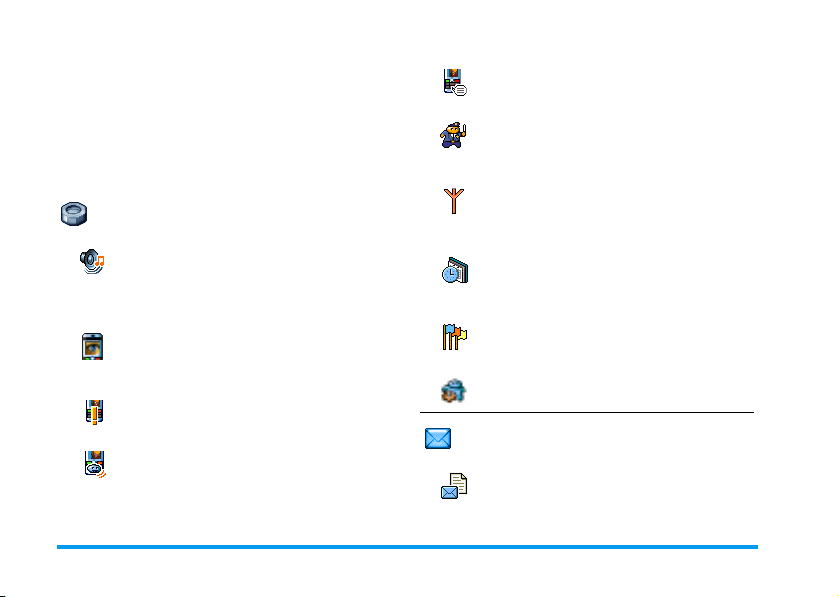
3 • Menustructuur
In de volgende tabel wordt de volledige menustructuur
(eerste tot en met derde niveau) van de mobiele telefoon beschreven. Daarnaast worden de pagina's aangegeven waarop u meer informatie kunt vinden over elke
functie of instelling.
Instellingen p31
Geluiden p31
Stil / Belvolume / Belmelodie / SMS/MMS
Alarm / Equalizer / Toetstonen / Alarmsignaal / Trilsignaal
Display p32
Screensaver / Animatie / Verlichting / Achtergrond
Sneltoetsen p33
Lijst met beschikbare sneltoetsen
Spraaksturing p36
Lijst met beschikbare spraaklabels
Voicedial p36
Beveiliging p37
Publieke namen / Gesprekken beperken /
Wijzig codes / PIN-beveiliging
Netwerk p38
Verbindt GPRS / Weer registreren / Voorkeurslijst / Toegangsinstellingen
Tijd en datum p41
Tijdweergave / Stel datum in / Formaat datum / Tijdzone / Zomertijd / Stel tijd in
Talen p42
Lijst met beschikbare talen
Profielen p42
Berichten p44
SMS p44
Een SMS verzenden / Lees lijst / SMS-instellingen / SMS-archief
10 Menustructuur
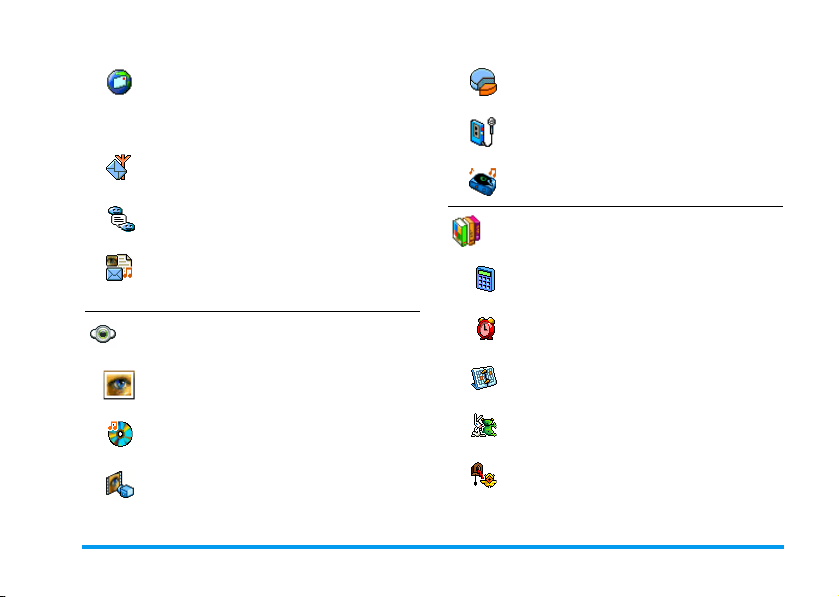
E-mail p47
Voor elke beschikbare postbus
Instellingen / Open Postbus / Verstuur Email
Netwerkinfo p56
Ontvangst / Filters / Regiocodes
Geheugenstatus p64
Spraakmemo p65
BeDJ p65
Chat p57
Multimediaberichten p13
Een MMS maken / Een MMS ontvangen /
Mappen beheren / Instellingen
Multimedia p63
Afbeeld.album p63
Lijst met beschikbare afbeeldingen
Muziekalbum p63
Lijst met beschikbare geluiden
Demo p64
Spellen en Appl. p66
Calculator p66
Alarmklok p66
Agenda p66
Dierentuin p69
Gekke klok p69
Menustructuur 11
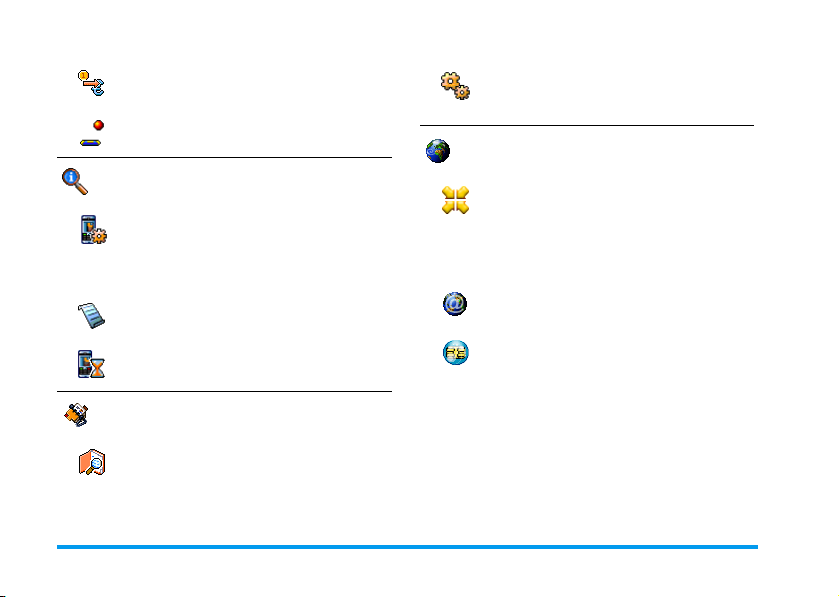
Euro converter p69
Stenenspel p70
Gespreksinformatie p71
Gespreksinstellingen p71
Actieve Klep / Doorschakelen / Postbussen /
Auto-herhaal / Met elke toets / Wachtgesprek
/ Identiteit
Bellijst p73
Bellijst / Reset
Gesprekstellers p73
GSM tellers / GPRS tellers
Telefoonboek p23
Bekijk namenlijst p29
Tel.boek instellingen p23
Reset Tel. Boek / Kies tel. boek / Config.
groep / Alles naar Tel.
Operatordiensten p82
Dienstnummers
De nummers die beschikbaar zijn in dit menu,
zijn afhankelijk van de netwerkaanbieder en
het abonnement. Neem hiervoor contact op met
uw netwerkaanbieder.
WAP p76
Diensten +
Dit menu is afhankelijk van de netwerkaanbieder en het abonnement. Neem hiervoor contact op met uw netwerkaanbieder.
12 Menustructuur
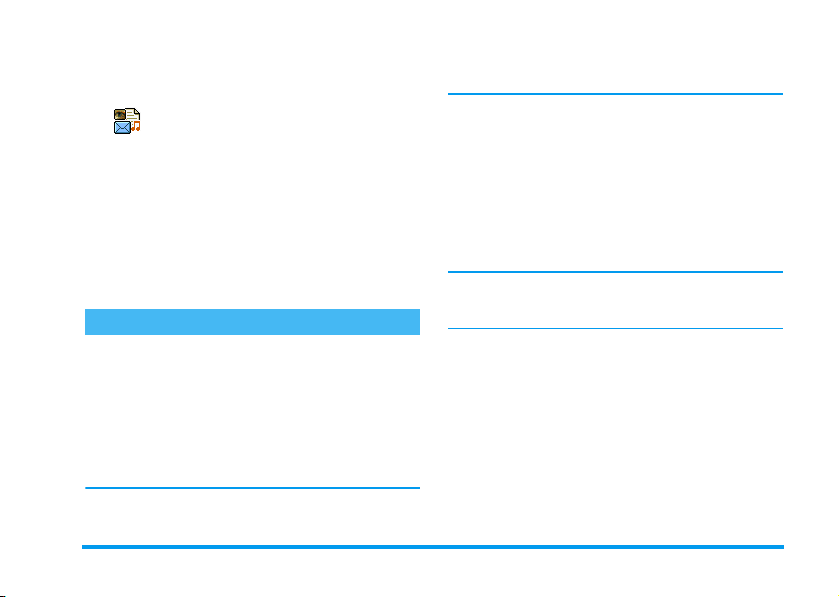
4 • Multimediaberichten
U kunt MMS (multimediaberichten)
verzenden en ontvangen met uw mobiele
telefoon. Deze berichten kunnen allerlei
MMS
tekst, afbeeldingen en geluid of memo's die u heeft
opgenomen.
Een multimediabericht kan bestaan uit één dia
(inclusief tekst, geluid en afbeelding) of meerdere dia's.
In het laatste geval verschijnt het bericht in de vorm
van een diavoorstelling. Daarbij is het niet van belang
of u het bericht naar een E-mailadres verzendt of naar
andere mobiele telefoon.
Een MMS maken
Selecteer de geadresseerden
1.
2.
3.
U moet het telefoonboek "In telefoon" selecteren om een
E-mailadres te kunnen gebruiken. Zie "Telefoonboek"
gegevens bevatten, uiteenlopend van
Druk in de inactieve stand op m.
Nieuwe MMS
Selecteer
Selecteer een naam in de lijst en druk op,om
de naam aan de verzendlijst toe te voegen
Selecteer
of het E-mailadres in waarnaar u het bericht wilt
verzenden. Druk vervolgens op
<Nieuw>
en druk op,.
en voer het telefoonnummer
,
OF
.
pagina 23 voor meer informatie over het selecteren van
een telefoonboek.
4.
Als u het bericht alleen aan deze persoon wilt
sturen, selecteert u
.
,
Als u het bericht naar meerdere personen wilt
sturen, selecteert u
op
om het telefoonboek nogmaals te openen
,
en aanvullende namen aan de verzendlijst toe te
voegen (max. 20 namen).
5.
Voeg zoveel geadresseerden toe als u wilt, selecteer
vervolgens
U kunt een van de onderdelen selecteren en op
drukken om het E-mailadres of telefoonnummer te
of uit de lijst te
bewerken
Te k s t i n v o e r e n
Vo er n aa m i n
Te k s t i n v o e r e n
verwijderen
en drukt u op
en drukt u
en druk op,.
,
.
Uw bericht vormgeven
1.
Aan de linkerkant van het scherm vindt u vijf
pictogrammen waarmee u een
geluid
toevoegt, het bericht
Opties
weergeeft. Druk op+of-om naar
het volgende of vorige pictogram te gaan.
2.
Druk op,om Afbeeld.album te openen.
Selecteer een afbeelding en druk op
afbeelding aan uw MMS toe te voegen. Het eerste
venster van uw bericht verschijnt. Hierin ziet u de
geselecteerde afbeelding. De grootte ervan is
afbeelding, tekst
verzendt
of het menu
,
om de
Multimediaberichten 13
of
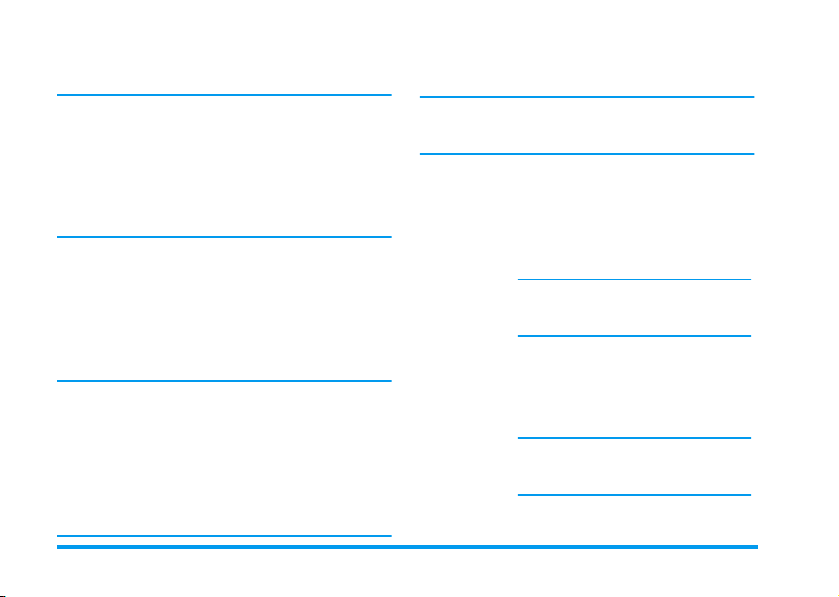
eventueel aangepast zodat de afbeelding in het
scherm past.
Hoewel het camerabeeld bij het maken van de MMS
(B)105 x (H)55 pixels is, kunt u maximaal een
afbeelding van (B)640 x (H)640 pixels verzenden.
Waarschuwing! Hoe groter de afbeelding, des te meer
tijd is er nodig om de afbeelding te verzenden.
Afbeeldingen die auteursrechtelijk zijn beschermd,
kunt u niet verzenden. Selecteer
afbeelding wilt invoegen.
3.
Het pictogram
geselecteerd: druk op
openen, voer de berichttekst in (zie "Tekst of
nummers invoeren" pagina 21 voor instructies).
4.
Vervolgens wordt het pictogram
geselecteerd: druk op,om het
openen, selecteer een geluid en druk op
het geluid aan uw MMS toe te voegen.
Geluiden kunnen een van de bestanden uit het album
zijn of een geluidsmemo die u opneemt wanneer u de
MMS maakt: selecteer in dit geval
vervolgens
display wordt weergegeven. Een bestaande memo kan
niet worden ingevoegd.
Het pictogram van het onderdeel dat u heeft toegevoegd
(afbeelding of geluid), verandert van kleur om aan te
geven dat het onderdeel is ingevoegd.
<Nieuw>
Tekst
wordt automatisch
om het tekstscherm te
,
en voer de procedure uit die op de
als u geen
Geen
Muziekalbum
>Opnames>
Geluid
,
5.
Druk op,om het bericht te verzenden of druk
op
om de opties te openen.
-
Als u het MMS-menu sluit en het bericht nog niet heeft
afgemaakt, wordt het automatisch opgeslagen in het
menu
(zie hieronder).
Klad
De opties openen
Druk op-om naar het pictogram Opties te gaan en
druk op
Voeg dia t o e
te
om
Verwijder dia
,
Volgende dia
Vori ge d i a
. De volgende drie opties zijn beschikbaar
,
Hiermee maakt u een nieuwe dia en
voegt u deze aan de diavoorstelling
toe.
Op de laatste pagina van het bericht
kunt u ook op
dia in te voegen.
Nadat u een aantal pagina's heeft
gemaakt, drukt u op
door de dia's te bladeren.
Hiermee verwijdert u de geselecteerde
pagina.
Deze optie is alleen beschikbaar als er
meer dan één dia in het bericht
aanwezig is.
Hiermee gaat u naar de volgende of
vorige dia.
>
drukken om een
<of>
om
14 Multimediaberichten
:
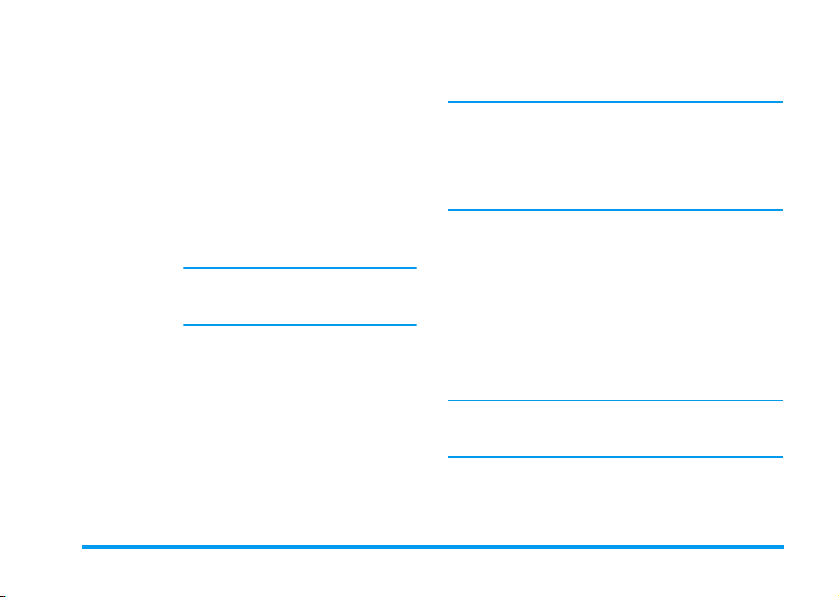
Dia tijdsduur
MMS
in klad opslaan
Opsl. als
template
Bekijk MMS
Hiermee kunt u de waarde van de
duur van de dia wijzigen die u heeft
ingesteld in
instell.
bepaalde duur tussen de dia's
instellen.
Hiermee slaat u een conceptversie op
van uw bericht die u later kunt
bewerken, voltooien en verzenden. De
conceptversie van een MMS-bericht
wordt opgeslagen in
(zie "Mappen beheren" pagina 17).
De berichten waarvan u een
conceptversie opslaat, moeten een
onderwerp hebben.
Hiermee wordt het bericht opgeslagen
als een template die u als basis voor
andere MMS-berichten kunt
gebruiken (bijvoorbeeld voor een
bericht als "Hartelijk gefeliciteerd").
De templates van MMS-berichten
worden opgeslagen in
(zie "Mappen beheren").
Hiermee krijgt u een voorbeeld van de
gemaakte diavoorstelling te zien, van
de eerste tot en met de laatste dia,
inclusief geluiden en afbeeldingen.
Instellingen
(zie pagina 20) en kunt u een
MMS
MMS
>
Applicatie
Concepten
>
>
Te m p l a t e
Onderwerp
toevoegen
Wanneer u in lijsten bladert, wordt het soort bericht
dat u selecteert aangeduid met een specifiek pictogram
(voor gelezen MMS, afleverrapport, enzovoort). De
informatie over het bericht (afzender, geadresseerden,
onderwerp) ziet u automatisch horizontaal
voorbijschuiven wanneer u de optie heeft geselecteerd.
Hiermee kunt u het onderwerp van
een bericht toevoegen of wijzigen.
Het bericht verzenden
Samengevat kunt u dus het volgende doen:
• Een bericht verzenden zodra het klaar is: selecteer
Zend MMS
• Een conceptversie van het bericht in
en het bericht later voltooien en verzenden: als u
het bericht wilt verzenden, selecteert u het bericht
in
,
het verwijderd uit de lijst met concepten.
Als het conceptbericht niet kan worden verzonden,
wordt het bericht in het menu
gemarkeerd als Niet verzonden.
•
Het bericht in het menu
verzenden: selecteer in dit menu het bericht dat u
wilt verzenden, selecteer
druk op
en druk op ,.
Klad
, selecteert u
. Nadat het
,
Klad
opslaan
Zend MMS
MMS
-bericht is verzonden, wordt
.
Nadat het bericht is verzonden,
en drukt u op
Postvak uit
Postvak uit
geplaatst en
selecteren en
Verstuur opnieuw en
Multimediaberichten 15
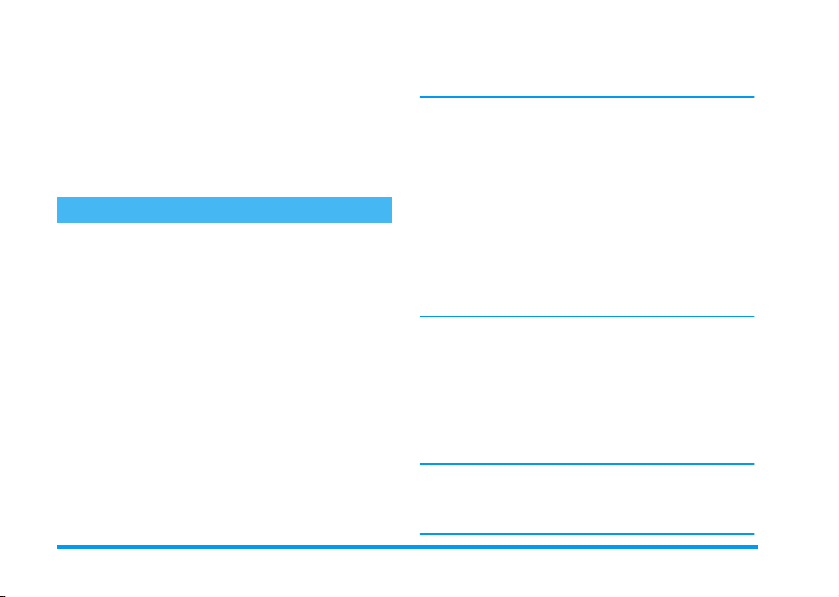
wordt het MMS-bericht als verzonden in de lijst
gemarkeerd.
In de laatste twee gevallen selecteert u het bericht dat
moet worden verzonden in de betreffende map.
Selecteer in alle gevallen
in een voortgangsbalk ziet u de verzending van het
bericht. Druk op
bericht te annuleren.
Zend MMS
om de verzending van het
c
en druk op,:
Een MMS ontvangen
Een MMS downloaden en afspelen
Wanneer u een MMS ontvangt, ziet u een
waarschuwingsbericht op het scherm.
1.
Als u de ontvangstmodus
geactiveerd (zie pagina 19), wordt het bericht
automatisch gedownload in het
Selecteer het in de lijst
om het af te spelen.
>
2.
Als de modus
volgende:
•Druk op
inactieve stand en de aankondiging op te slaan
in het
•Druk op,om de details van de
aankondiging weer te geven, selecteer
vervolgens
bericht te downloaden. Net als bij het
Handmatig
c
Postvak in
Downloaden
om terug te gaan naar de
OF
,
Automatisch
Postvak in
is geactiveerd, doet u het
en druk op,om het
heeft
Postvak in
en druk op
.
verzenden kunt u in een voortgangsbalk het
downloaden van het bericht volgen.
Een aankondiging is niet het MMS-bericht zelf, maar
een informatievenster met details over de afzender, de
ontvangstdatum en -tijd, het onderwerp, enzovoort.
VERWIJDER GEEN AANKONDIGINGEN VOORDAT U HET BERICHT HEEFT OPGEHAALD. Als
u de aankondiging verwijdert, kunt u het bericht niet
meer ophalen.
In de automatische en handmatige modi wordt een bericht weergegeven als de MMS die u wilt downloaden
groter is dan het beschikbare geheugen in de telefoon.
In dit geval moet u eerst geheugen vrijmaken door gegevens (afbeeldingen, geluiden, enzovoorts) te verwijderen. Zie "Geheugenstatus" pagina 64.
• Als de afzender van een bericht om een
leesbevestiging
op
,
verzenden of op
bevestiging niet wilt verzenden.
3.
Wanneer het MMS-bericht is gedownload,
selecteert u dit in de lijst
>
Druk op<of>om de afspeelmodus van
automatisch naar handmatig om te schakelen. In de
modus handmatig, druk op
de volgende dia weer te geven.
heeft gevraagd, wordt u gevraagd
te drukken om de bevestiging te
om het bericht af te spelen.
te drukken als u de
c
Postvak in
<of>
en drukt u op
om de vorige of
16 Multimediaberichten
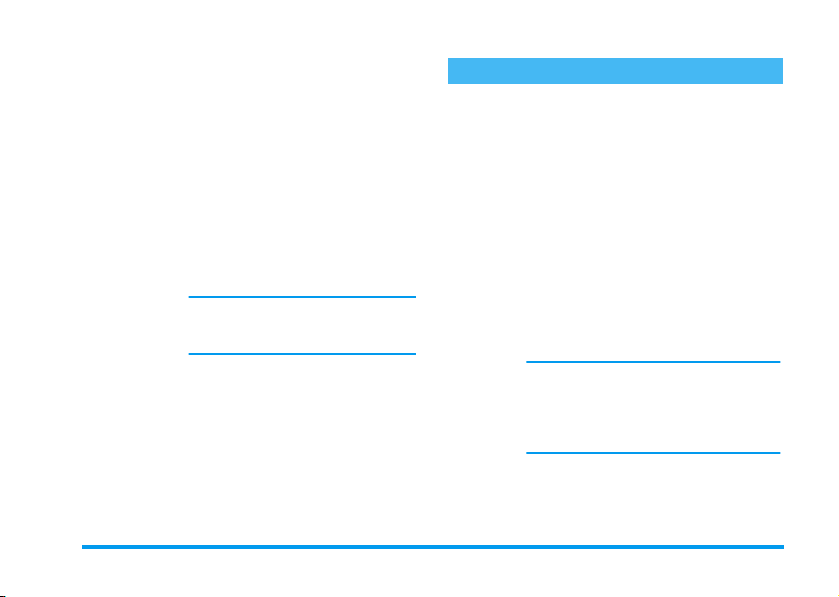
Bijlagen ophalen en opslaan
Wanneer u een MMS afspeelt (zie hierboven), drukt u
op
om de volgende
,
Speel bericht
Volg en d e ( o f
Vori ge ) d i a
Te r u g s p o e l e n
Scheiden
afbeelding
Scheiden geluid
Afspeel opties
Hiermee wordt de automatische
modus ingeschakeld: het MMSbericht wordt dan als een
doorlopende diavoorstelling afgespeeld.
Hiermee gaat u naar de volgende of
vorige dia. Wanneer u het MMSbericht in de handmatige modus
weergeeft, kunt u ook op
drukken.
>
Deze optie is niet beschikbaar
wanneer u de laatste (of eerste) dia
heeft geselecteerd.
Hiermee spoelt u het MMS-bericht
terug tot aan de eerste dia.
Hiermee scheidt u de afbeelding van
de huidige dia zodat u deze kunt
opslaan in het
Hiermee scheidt u het geluid van de
huidige dia zodat u het kunt opslaan
in het
Muziekalbum
te openen:
Afbeeld.album
.
<
.
Mappen beheren
In het MMS-menu kunt u de berichten in vier
verschillende mappen beheren. De standaardmap (of
actieve map) is de laatste map die u heeft geselecteerd.
Als u de actieve map wilt wijzigen, drukt u op
terug te gaan naar het MMS-hoofdmenu en selecteert
u de gewenste map:
Postvak in
of
Hier vindt u alle
afleverrapporten
gelezen
en
- De aankondigingen en rapporten kunt
- U kunt een MMS
Aankondigingen worden automatisch
verwijderd nadat het MMS-bericht is
ontvangen. Verwijder de aankondiging NIET
voordat u het MMS-bericht heeft ontvangen.
Anders kunt u het niet meer ophalen.
ongelezen MMS-berichten
u
lezen
verwijderen
of
beantwoorden
weergeven of het MMS-bericht
verwijderen
.
leesbevestigingen
en
.
afspelen, doorsturen
, de
c
aankondigingen
.
details
ervan
Multimediaberichten 17
,
,
of
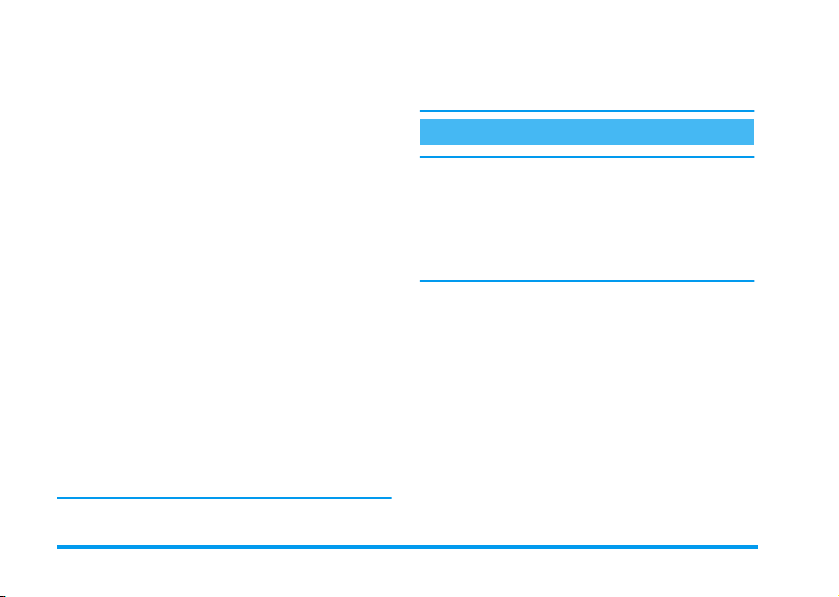
Postvak uit
Te m p l a t e s
Concepten
Opgeslagen berichten kunnen alleen worden verzonden
vanuit de mappen
Hier vindt u de berichten die u heeft
verzonden en berichten die zijn gemaakt
maar nog
omdat u de verzendprocedure heeft
geannuleerd door op de toets
drukken).
- U kunt al deze berichten
-
Hier vindt u alle berichten die als
template zijn opgeslagen.
U kunt templates
verwijderen
Hier vindt u alle berichten waarvan een
concept is opgeslagen of die automatisch
zijn opgeslagen nadat u het menu MMS
had afgesloten zonder het bericht op te
slaan of te verzenden.
U kunt conceptberichten
bewerken, verzenden
niet verzonden (bijvoorbeeld
c
verwijderen
berichten weergeven.
Bovendien kunt u een niet-verzonden
MMS-bericht
reeds ontvangen MMS-bericht
sturen.
.
Concept
of de
opnieuw versturen
afspelen, bewerken
en
of
Postvak UIT
details
van de
verwijderen
. Verwijderde
openen
en een
door-
afspelen
.
onderdelen (berichten, aankondigingen of
bevestigingen) kunt u NIET herstellen. Druk op
om het verwijderen te annuleren.
Instellingen
te
Uw telefoon is mogelijk vooraf geconfigureerd, zodat de
,
beschikbare services direct toegankelijk zijn. Als dit niet het
geval is, heeft u van de aanbieder de informatie-items
ontvangen die in deze sectie worden beschreven. U moet
deze informatie ongewijzigd invoeren.
Bij een aantal aanbieders kunnen de toegangsparameters op
afstand worden ingesteld. Raadpleeg uw netwerkaanbieder.
Netwerkaccount
Hier kunt u een keuze maken uit de gegevensprofielen
en
die u heeft ingesteld (zie "Toegangsinstellingen"
pagina 39 voor volledige informatie over het
configureren of wijzigen van een gegevensprofiel). Dit
profiel en de bijbehorende parameters worden gebruikt
voor de verbinding.
MMS Netwerk
In dit menu selecteert u het type netwerk dat wordt
,
gebruikt om een verbinding te starten.
GSM
Uw mobiele telefoon gebruikt alleen
het GSM-netwerk voor verbindingen.
c
18 Multimediaberichten
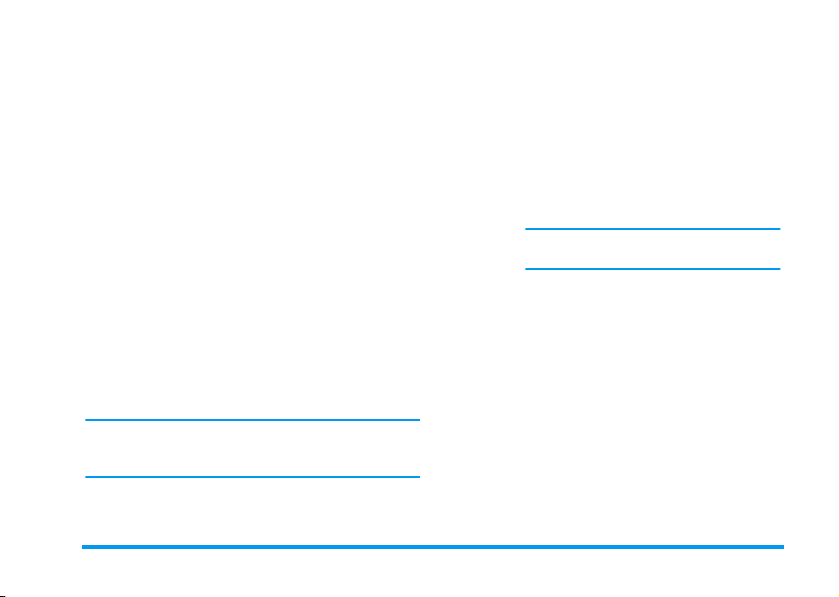
GPRS
GPRS eerst
Uw mobiele telefoon gebruikt alleen
het GPRS-netwerk voor verbindingen.
Uw mobiele telefoon probeert eerst
verbinding te maken met het GPRSnetwerk en vervolgens met het GSMnetwerk als het GPRS-netwerk niet
beschikbaar is wanneer u verbinding
probeert te maken.
MMS Centrum
Hier kunt u het MMS-adres van de server waarmee uw
telefoon verbinding maakt, invoeren of wijzigen.
Gateway Adres
Hier kunt u het IP-adres van de servergateway invoeren
of wijzigen.
Gateway Poort
Hier kunt u het poortnummer van de servergateway
invoeren of wijzigen.
U moet de drie bovengenoemde gegevens van uw
aanbieder hebben gekregen. Deze moet u ongewijzigd
invoeren.
Appl. instellingen
Ontvangstmodus
Automatisch
(standaardmodus)
Handmatig
Elk nieuw MMS-bericht dat u ontvangt,
wordt automatisch van de server
gedownload en in het
zonder dat u de verbinding tot stand hoeft
te brengen. Selecteer het bericht dat u in
Postvak in
het
op
>
Tijdens roaming is deze modus
uitgeschakeld.
Berichten worden op de MMS-server
opgeslagen en u moet de verbinding
handmatig tot stand brengen om de
berichten op te halen:
1.
Druk op , om het
openen.
2.
Selecteer de aankondiging die bij het
bericht hoort en druk op
3.
Selecteer
4.
Wanneer de
worden weergegeven, drukt u op
,
bericht te downloaden.
Postvak in
heeft ontvangen en druk
.
bezorgd
Postvak in
,
Lees
en druk op ,.
details
van het bericht
om verbinding te maken en het
.
Multimediaberichten 19
te
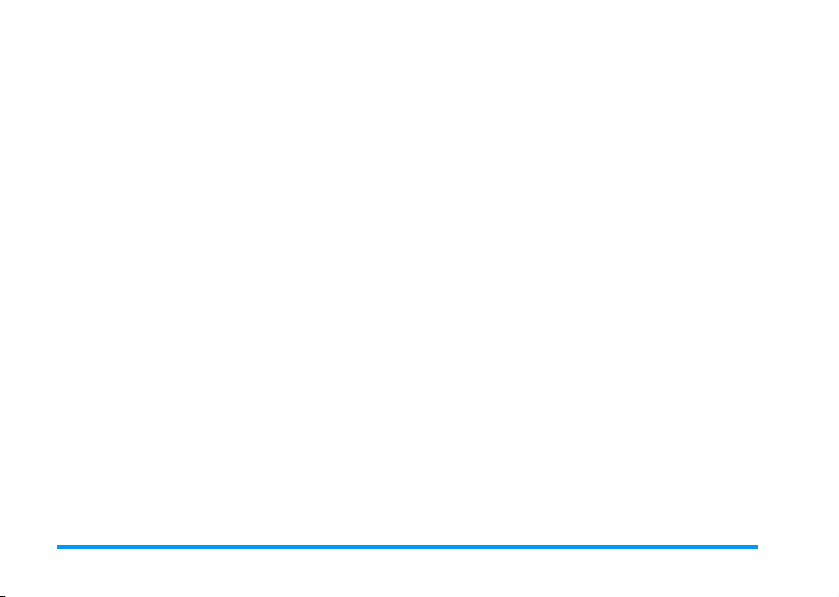
Handmatig5.Wanneer het bericht is gedownload,
Afleverrapport
Hiermee zet u deze optie
SMS) worden geïnformeerd of uw MMS is ontvangen
of niet. In het afleverrapport ziet u de identiteit van de
afzender, de datum en tijd van ontvangst, het
onderwerp van het MMS-bericht en de status van de
aflevering.
Lees rapport
Met deze optie kunt u (via een SMS) worden
geïnformeerd over een statuswijziging van het MMSbericht (of het bericht is gelezen dan wel verwijderd
zonder te zijn gelezen). U kunt deze optie hier
zetten.
Auto save
Hiermee zet u de optie voor het automatisch opslaan
van verzonden berichten in het menu
of
uit
. De opgeslagen berichten verschijnen vervolgens
in het
Postvak uit
Bewaartijd
Hiermee geeft u aan hoe lang het bericht op de server
blijft opgeslagen van
is handig wanneer de ontvanger geen verbinding heeft
met het
kan ontvangen).
drukt u op
Bericht
en drukt u op,.
map.
1 uur tot 1 week
netwerk (en uw bericht dus niet onmiddellijk
, selecteert u
,
aan of
uit. U kunt dan (via een
Postvak UIT aan
(maximum). Dit
Speel
aan of uit
Dia tijdsduur
Hier selecteert u hoe lang elke dia in uw MMS-bericht
wordt weergegeven (van
1seconde
tot
60 seconden
).
20 Multimediaberichten
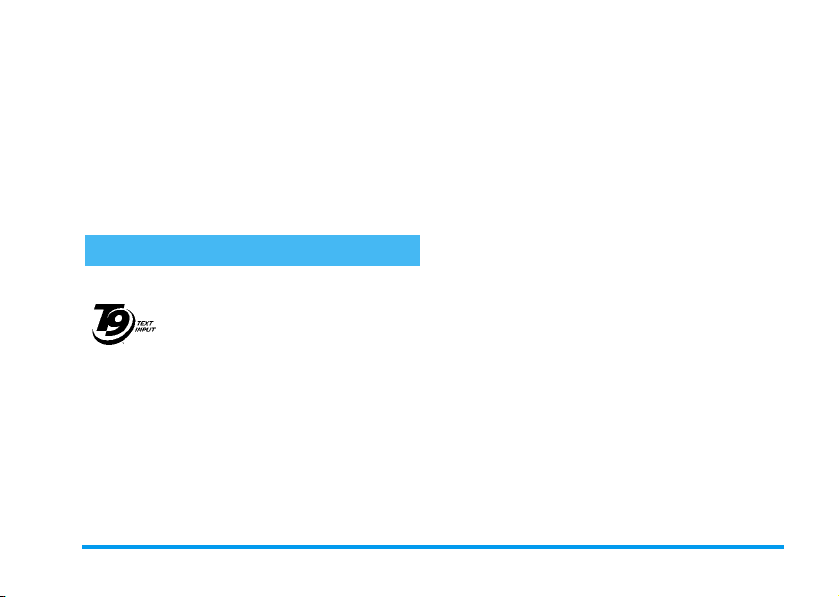
5 • Tekst of nummers
invoeren
Tekst kan in bewerkingsdisplays worden ingevoerd op
twee verschillende manieren: door middel van T9
tekstinvoer met voorspellingsfunctie of gewone
tekstinvoer. Voor het invoeren van cijfers en leestekens
zijn twee andere modi beschikbaar. Pictogrammen op
de display geven aan welke tekstmodus actief is.
T9®-tekstinvoer
Wat is h e t ?
T9®-tekstinvoer met voorspellingsfunctie is een intelligente bewerkingsmodus voor berichten, inclusief een
Te g ic Eu ro . P a t .
App. 0842463
een woord. Uw invoer wordt geanalyseerd, waarna
®
een woord voorstelt door dit in de bewerkings-
T9
display weer te geven. Als er meerdere woorden
beschikbaar zijn voor de gebruikte toetscombinatie,
wordt het woord gemarkeerd dat u heeft ingevoerd:
druk op
te maken uit de door T9
het voorbeeld hieronder).
uitgebreid woordenboek. U kunt er snel
tekst mee invoeren. Druk eenmaal op
elke toets die nodig is voor de letter van
om door de lijst te bladeren en een keuze
>
®
voorgestelde woorden (zie
Hoe gebruik ik het?
De toetsen hebben de volgende functies:
tot en
2
met
9
®
<of>
-
,
Kort indrukken om één teken te
c
0
*
#
Voorbeeld: het woord "hond" invoeren
1.
Druk op 4 6 6 3 Op het scherm
verschijnt het eerste woord uit een lijst:
2.
Druk op>om door de lijst te gaan en
selecteren.
3.
Druk op,om de selectie van het woord
te bevestigen.
Letters invoeren.
Om door de lijst met voorgestelde
woorden te bladeren.
Invoer bevestigen.
wissen, lang om alle tekst te wissen.
Overschakelen van standaard naar
hoofdletters naar kleine letters.
Overschakelen van standaardmodus
naar numerieke modus.
Overschakelen naar de symbool- en
leestekenmodus.
Hond
Hond
.
Hond
Tekst of nummers invoeren 21
te
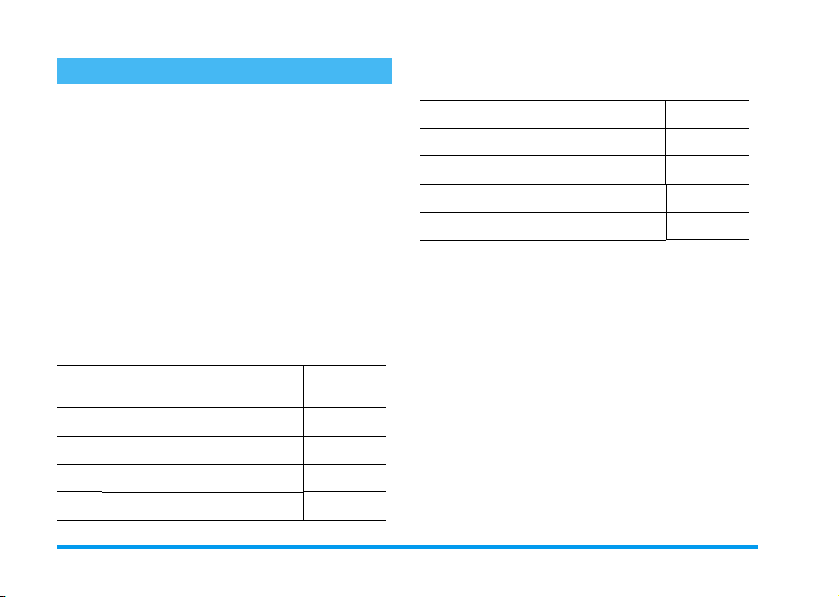
Gewone tekstinvoer
Als u de gewone tekstinvoer wilt openen, selecteert
u de gewone tekstinvoer "Abc" met behulp van de toets
. Bij deze methode moet u de toetsen meermaals
*
indrukken om het gewenste teken weer te geven: de
letter "h" is de tweede letter van de toets
twee keer hierop moet drukken om "h" in te voeren. In
deze modus is het aantal toetsdrukken gelijk aan de
positie van de gewenste letter.
Als u het woord "Hond" wilt invoeren in de gewone
tekstinvoermodus, drukt u op
6, 6
Druk op
De toetsen hebben de volgende functies:
1
2
3
4
5
(MNO), 6, 6 (MNO), 3 (DEF).
wanneer u het bericht heeft voltooid.
,
Kort indrukken
spatie . , @ / : ; “ ’ ! ¡ ? ¿ # + - * =
% < > ( ) & £ $ ¥
a b c à ä å æ ç
d e f é è ∆
g h i Γ ì
j k l
Φ
Λ
4, 4
, zodat u
4
(GHI) 6,
Lang
indrukken
1
2
3
4
5
Kort indrukken
m n o ñ ò ö
6
p q r s β Π Θ
7
t u v ü ù
8
w x y z ø Ω Ξ
9
Shift-toets
0
Σ
Ψ
Lang
indrukken
6
7
8
9
0
22 Tekst of nummers invoeren
